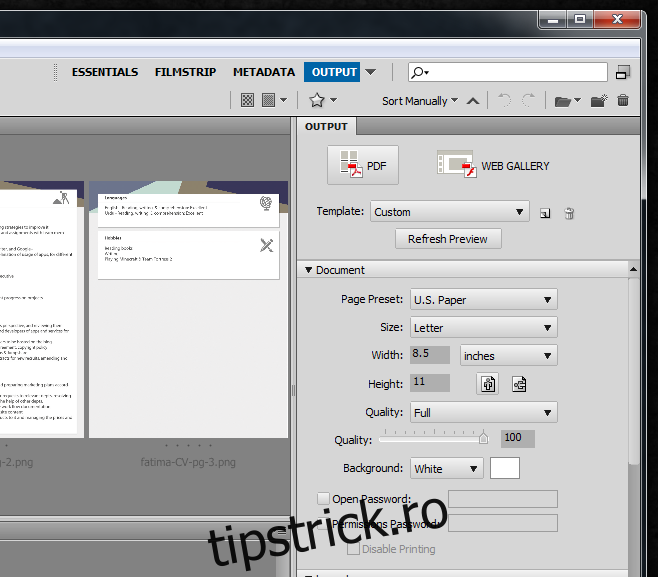În versiunile anterioare de Photoshop, combinarea imaginilor într-un singur document PDF era un proces foarte simplu. Sub opțiunea Fișier>Automatizare>Prezentare PDF vă puteți selecta cu ușurință imaginile și puteți reda PDF-ul în doar câteva secunde. A fost foarte ușor de utilizat, dar din orice motiv, versiunile mai noi ale software-ului nu mai au această opțiune. Deși această opțiune nu mai este disponibilă, puteți utiliza în continuare versiunile ulterioare ale Photoshop pentru a combina mai multe imagini într-un singur fișier PDF. Iată cum.
Pasul 1: Deschideți Photoshop și lansați bridge-ul. Puntea este o componentă care vine cu Photoshop și dacă ați folosit setările implicite de instalare, va fi instalat. Dacă ați folosit setări personalizate și ați lăsat afară această componentă, va trebui să o instalați mai întâi.

Iată cum arată odată ce se deschide. Se va deschide într-o fereastră separată.

Pasul 2: Selectați folderul cu imaginile pe care doriți să le combinați într-un singur fișier PDF. În dreapta ar trebui să vedeți două file; Favorite și Folder. Dacă nu le vedeți, accesați meniul Windows din Bridge și selectați fereastra Foldere. Navigați la folderul cu imaginile pe care doriți să le combinați și să le transformați într-un PDF.
Pasul 3: Când este selectat un folder, toate fișierele din acesta apar ca miniaturi în panoul Conținut. Selectați un fișier pentru a-l previzualiza. Trageți și plasați fișierele unul peste altul pentru a le pune în ordinea corectă pentru PDF.

Pasul 4: Alegeți aspectul fișierului PDF din panoul din dreapta. Sub document puteți selecta dimensiunea hârtiei și culoarea de fundal dacă aveți de-a face cu imagini transparente. Tot aici ajustați calitatea ieșirii și setați o parolă pentru deschiderea fișierului. Puteți ajusta poziția imaginilor din meniul drop-down Aspect. Celelalte opțiuni pot fi ignorate dacă doriți. Faceți clic pe Salvați în partea de jos și ați terminat.